钉钉电脑版是一款非常强大的智能办公软件。钉钉电脑版可快速创建团队分级式的管理;可内外联系,智能视频通话;企业关键信息加密传输,安全存储等特色。
钉钉办公软件安装步骤阅读
1、下载钉钉安装包,双击运行打开它。
2、这时就会打开钉钉电脑版的安装向导,点击下一步继续;
3、选择安装位置,选择安装位置完成后,点击下一步;
4、然后就可以等待软件安装了。
5、最后钉钉办公软件安装完成。
钉钉办公软件安装操作步骤
01 下载钉钉安装包,双击运行打开它。

02 这时就会打开钉钉电脑版的安装向导,点击下一步继续;
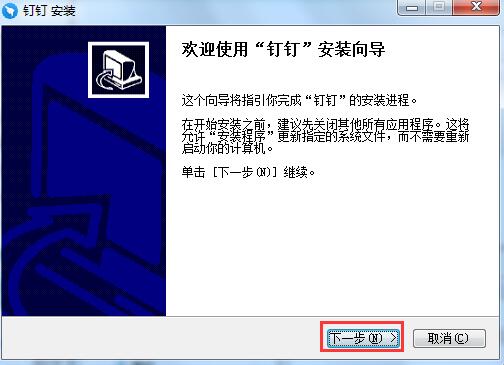
03 接着为钉钉办公软件选择安装位置,这里小编要提醒大家的是程序默认是安装在C盘的,为了不影响软件的使用及电脑运行速度,这里我们选择自定义安装。点击“浏览”按钮在打开的对话框中为钉钉选择一个合适的安装位置(非系统盘即可。)选择完成后,点击下一步;
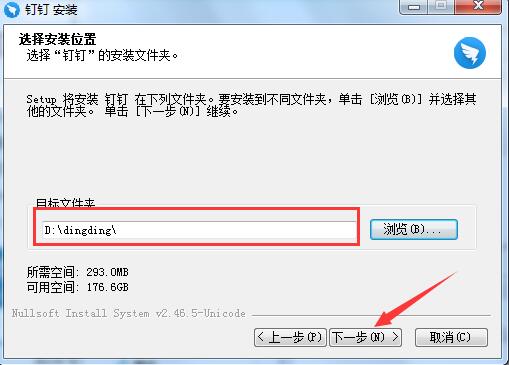
04 然后就可以等待软件安装了~~~
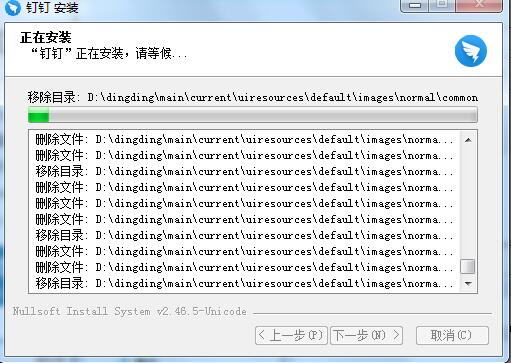
05 最后钉钉办公软件安装完成,勾选“运行钉钉”选项,点击“完成”按钮,就可以立即体验钉钉了。
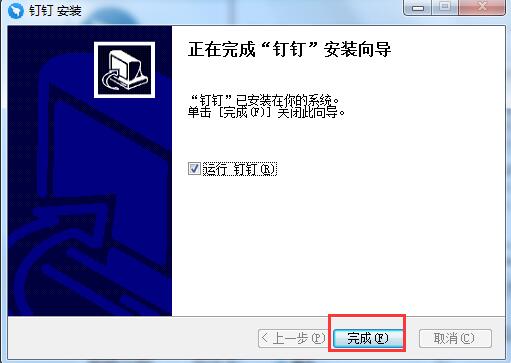
点击阅读全文